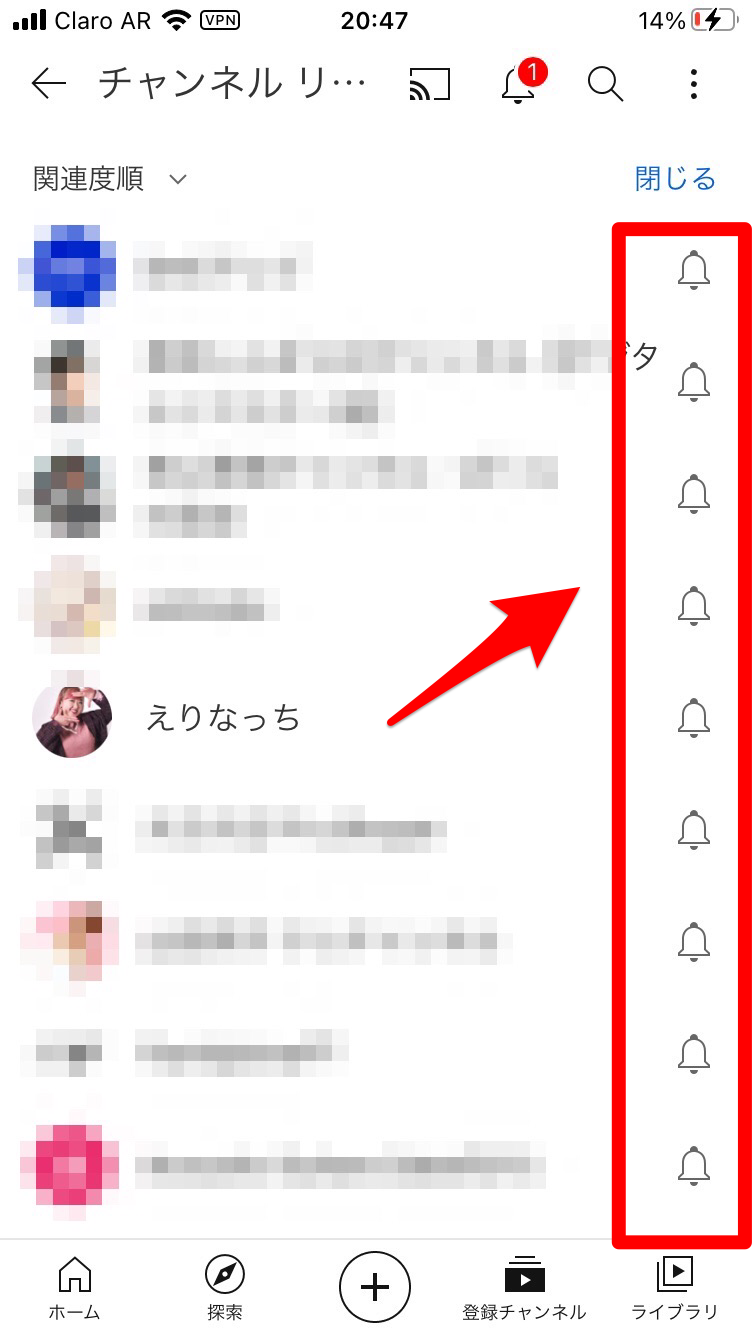【YouTube】通知設定の方法を知りたい!アプリもPCも解説!
Contents[OPEN]
受け取る通知を選ぶ
次に、受け取る通知を選ぶ方法を説明します。
「通知」画面に戻りましょう。この画面で受け取る通知の詳細を選択できます。
「おすすめの動画」「チャンネルアクティビティ」「自分のコメントに対するアップデート」「メンション」「サービスの更新情報」「テレビで見る」「音とバイブレーションの無効化」「通知のダイジェスト配信」という8つの通知の種類が表示されています。
必要ものはすべて「ON」にしましょう。
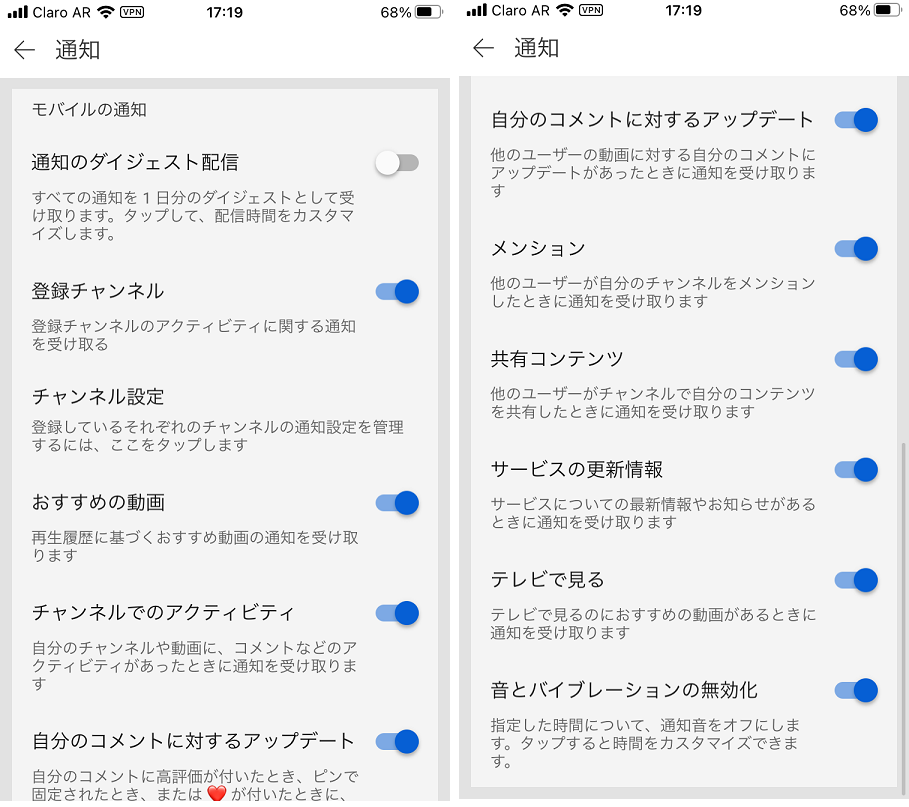
おすすめコンテンツの通知を設定する
次に紹介するのは、おすすめのコンテンツの通知を設定する方法です。
「通知」画面に戻りましょう。この画面に「おすすめの動画」があるので「ON」にしましょう。これで視聴履歴に基づくおすすめ動画が通知されます。
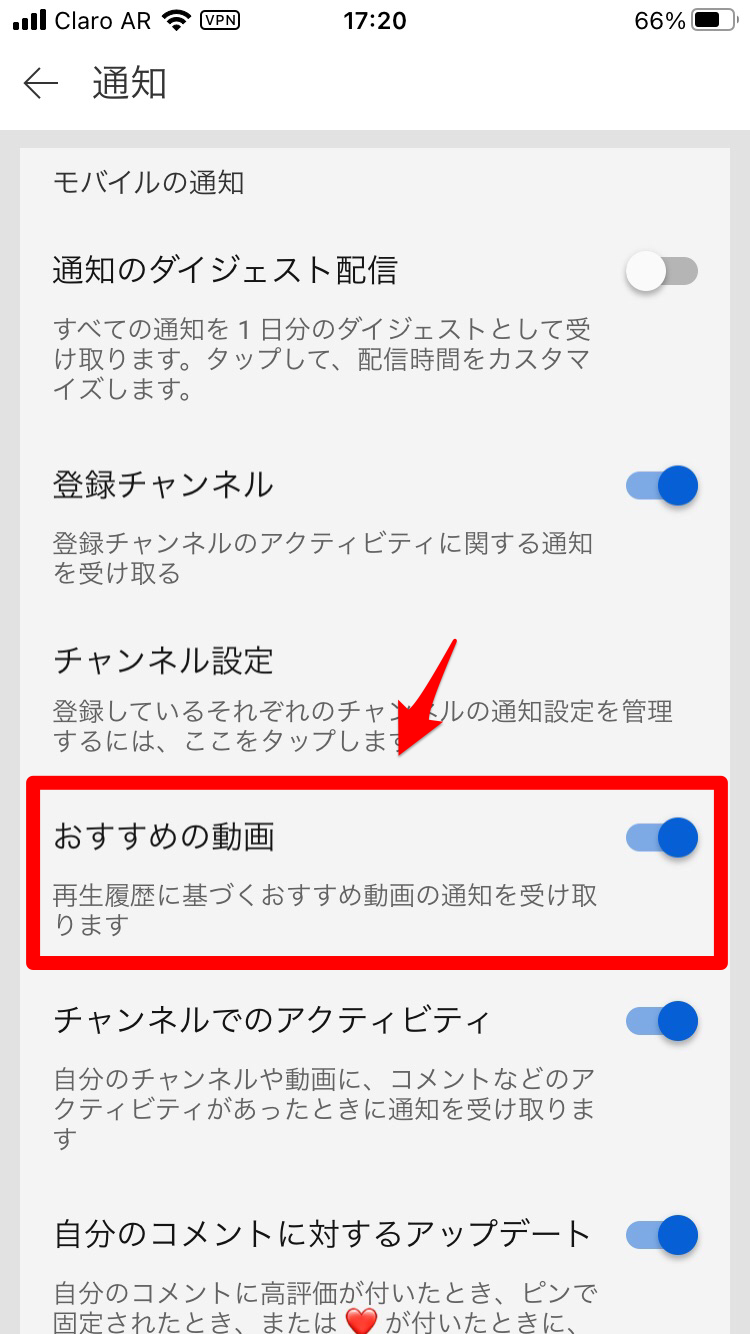
通知を確認する
次に、通知を受け取ったかどうかを確認する方法を説明します。
トップ画面の下メニューから「登録チャンネル」タブを選びタップしましょう。画面の上に「鈴」のアイコンがあるのでタップします。
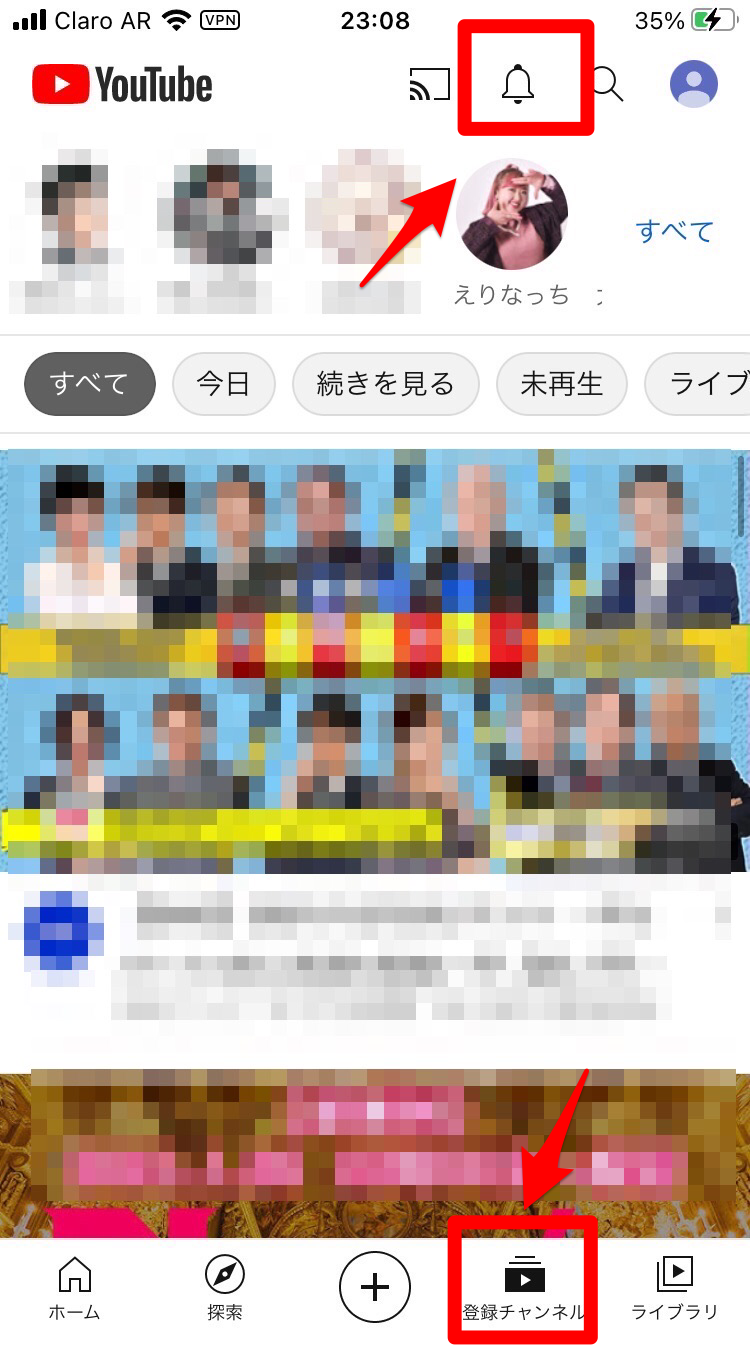
通知情報が一覧になって表示されます。
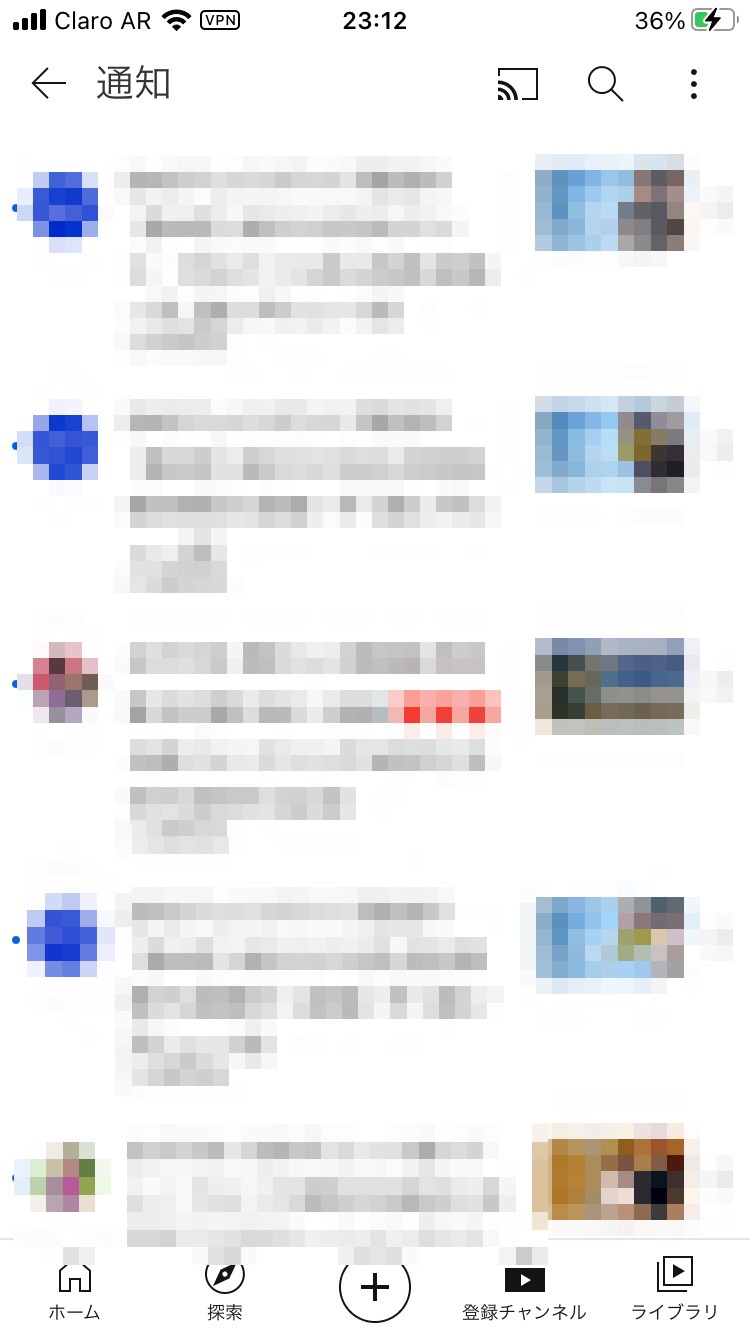
【YouTube】登録したチャンネルの通知設定(スマホアプリ)
次に、スマホアプリで登録したチャンネルの通知を設定する方法を説明していきます。
タップするだけで初心者でも簡単にできるので安心してください。
チャンネルの最新情報の通知を受け取る
最初に紹介するのは、特定のチャンネルの最新情報の通知を受け取れるようにするための設定方法です。
最新情報の通知を知りたいチャンネルの動画再生画面を立ち上げましょう。
「チャンネル名」「チャンネル登録者数」「登録済み」と表示され、その横に「鈴」のアイコンが表示されているのでタップします。
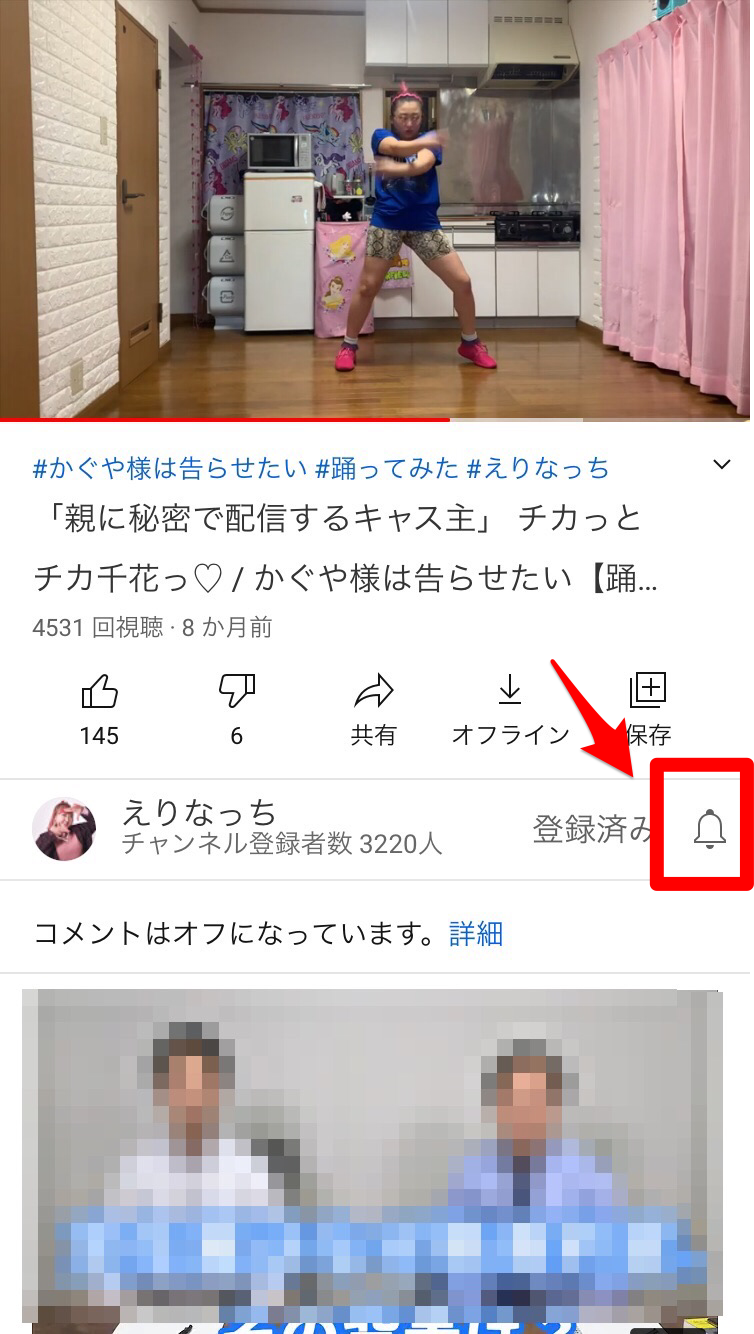
プルダウンメニューが表示されます。デフォルトで「カスタマイズされた通知のみ」に設定されているので、「すべて」に設定を変更しましょう。これで最新動画や更新、またライブ配信などすべての通知が届くようになります。
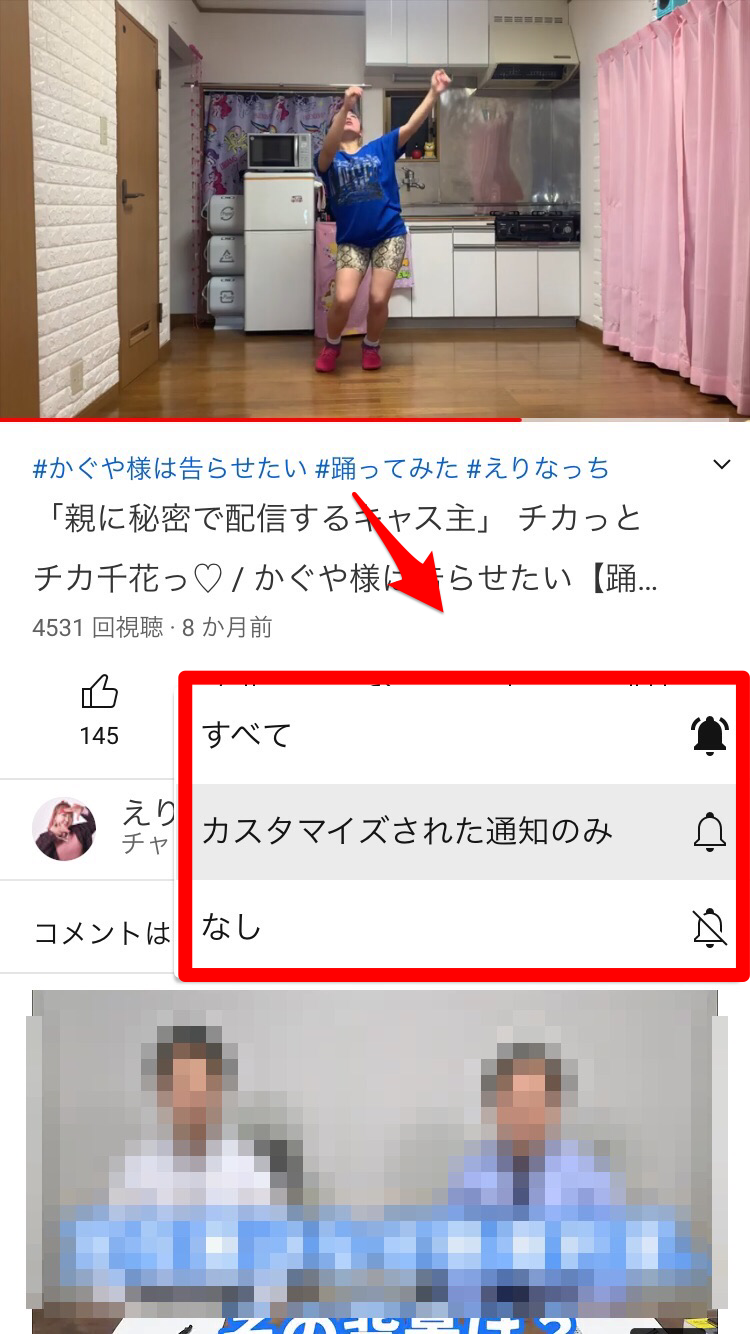
チャンネルごとに通知設定をする
次に紹介するのは、登録したチャンネルごとに最新情報の通知を設定する方法です。
YouTubeアプリのトップページに戻りましょう。画面の下メニューの中に「登録チャンネル」タブがあるのでタップします。
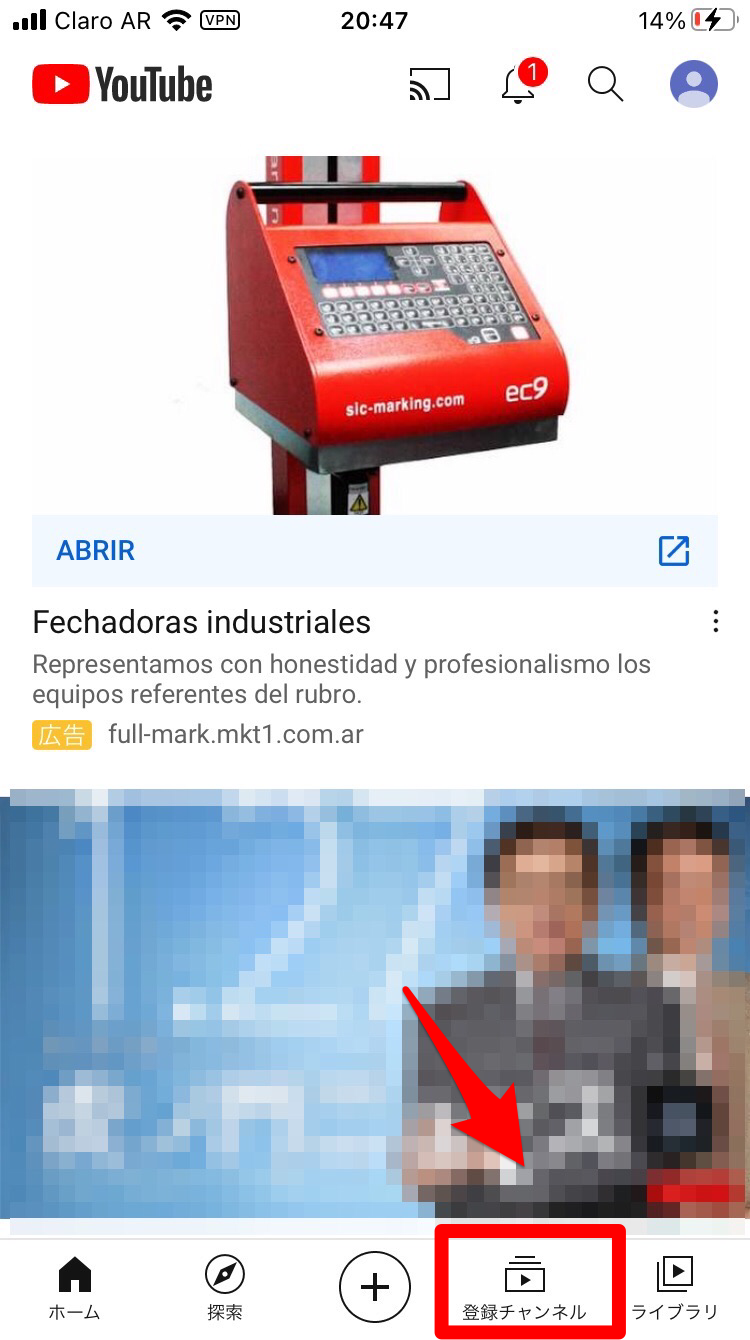
登録チャンネルが画面の上部に表示されます。一番右に「すべて」と表示されているのでタップしましょう。
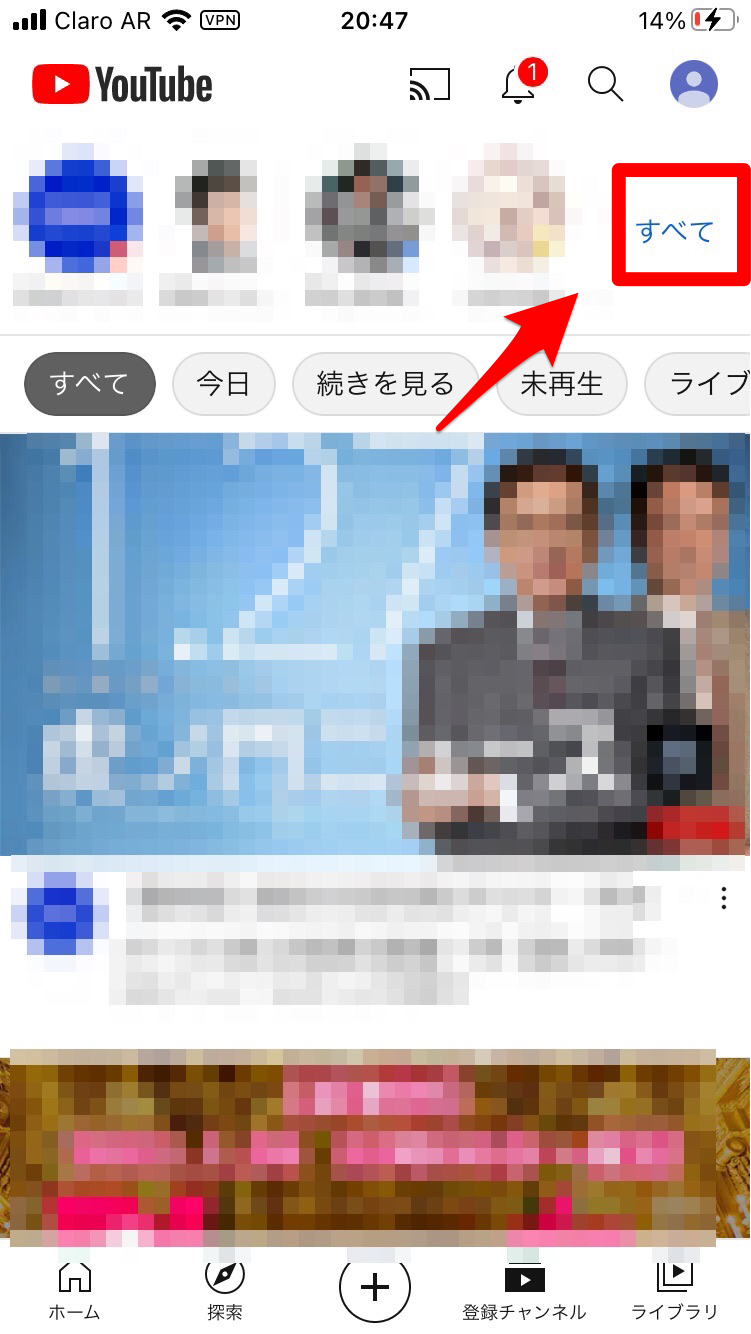
登録されているチャンネルのリスト画面が立ち上がります。画面の右上に「管理」があるのでタップしましょう。
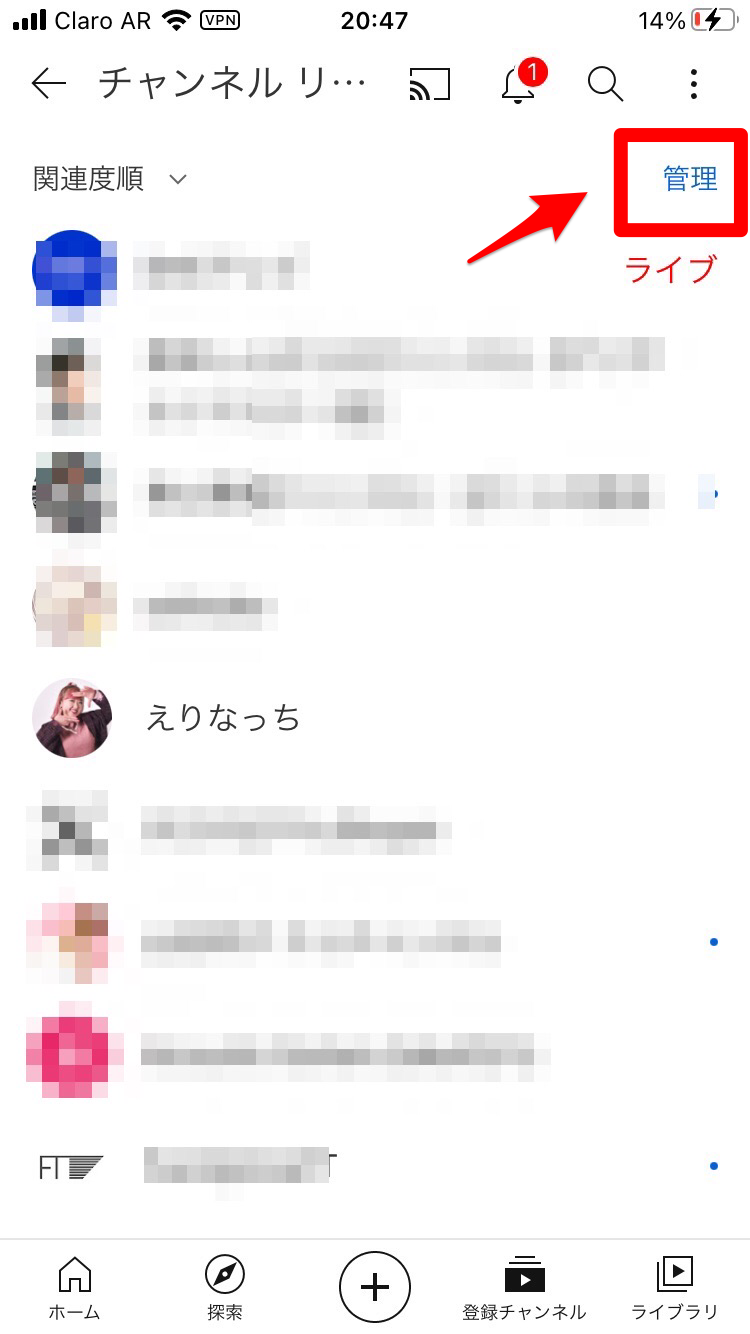
表示されている登録されたすべてのチャンネルに「鈴」のアイコンが表示されます。デフォルトですべて「カスタマイズされた通知のみ」に設定されています。
最新動画や更新、またライブ配信などの一部だけでなく、すべての通知を希望するチャンネルの設定を個別に行い、手動で「すべて」に変更しましょう。